Bạn cảm thấy biểu tượng pin trên điện thoại Android và iPhone của mình thật nhàm chán? Vậy hãy tham khảo cách đổi màu pin cho Android và iPhone bằng những màu sắc mới mẻ hơn.
Màu phần trăm pin trên Android và iPhone mặc định là gì?
Thời lượng pin là một trong những thông tin quan trọng không thể thiếu trên thanh trạng thái của điện thoại Android và iPhone. Thông tin dung lượng pin thường hiển thị với hình viên pin truyền thống và sử dụng các vạch màu sắc, kết hợp với số % pin giúp người dùng biết được mức năng lượng có thể sử dụng trên pin, biết khi nào pin sắp hết và cần cắm sạc, ngắt sạc khi đầy. Thông qua đó người dùng có thể quản lý việc sử dụng pin hiệu quả hơn.
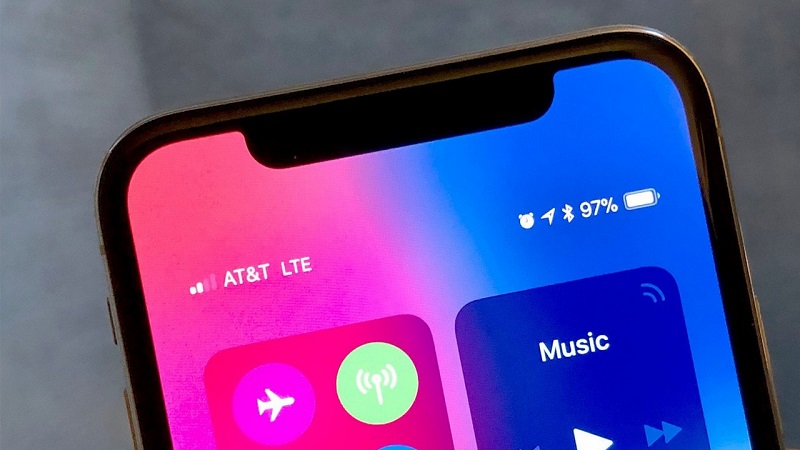
Trên mỗi dòng máy khác nhau sẽ có màu sắc hiển thị dung lượng pin khác nhau. Nhưng nhìn chung trên các dòng điện thoại iPhone và Android phổ biến 2 màu sắc chính mặc định là trắng và đỏ cho biết trạng thái pin. Khi dung lượng pin đầy sẽ hiển thị màu trắng và khi pin yếu dưới 20% sẽ là màu đỏ. Tuy nhiên giờ đây bạn có thể thay đổi màu phần trăm pin iPhone và Android phổ biến với cách thực hiện được chia sẻ dưới đây.
Cách đổi màu pin cho Android nhanh chóng
Cách đổi màu pin cho Android có thể thực hiện thông qua sự hỗ trợ của phần mềm Energy Bar. Dưới đây là hướng dẫn cách đổi màu pin cho Oppo thực hiện như sau:
Bước 1: Trước tiên người dùng tải và cài đặt ứng dụng Energy Bar cho Android.
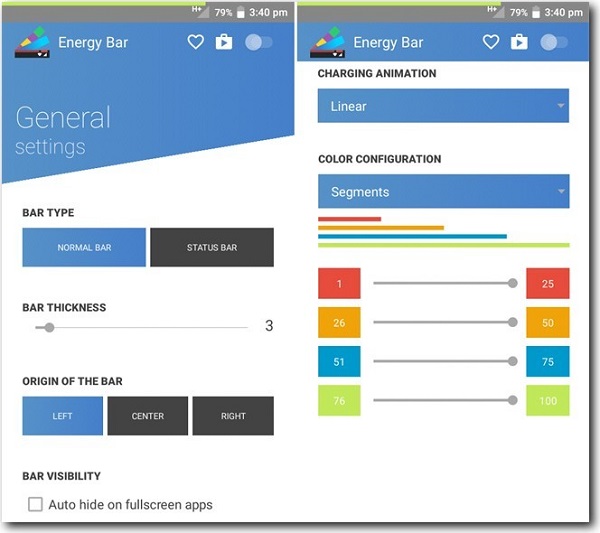
Bước 2: Mở ứng dụng lên để thay đổi hiển thị trạng thái pin trên Android. Với lần đầu truy cập ứng dụng bạn nhấn chọn Skip để bỏ qua phần giới thiệu ứng dụng và đi tới giao diện chính. Tại đây bạn nhấn chọn biểu tượng kích hoạt ở góc phải màn hình.
Bước 3: Nhấn biểu tượng ứng dụng Energy Bar để kích hoạt sử dụng ứng dụng và chọn tiếp Cho phép để xác nhận thao tác bật tính năng này.
Bước 4: Trên màn hình sau đó sẽ hiển thị một biểu tượng gạch ngang chính là trạng thái pin mới khi sử dụng Energy Bar đã được kích hoạt. Bạn tiến hành thay đổi kích thước thanh trạng thái pin này bằng cách quay lại giao diện chính của ứng dụng và kéo thanh chức năng Bar Thickness để thu nhỏ biểu tượng.
Bước 5: Để thay đổi màu pin Oppo hay điện thoại Android khác, người dùng vuốt màn hình xuống dưới để tìm kiếm mục Color Configuration >> chọn các màu sắc yêu thích muốn thay đổi >> chọn New Color để xác nhận thao tác.
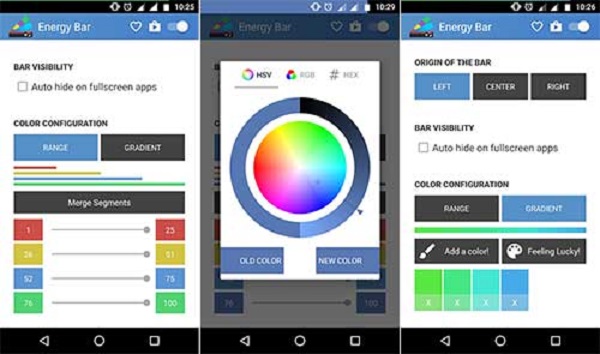
Bước 6: Tiếp theo bạn nhấn chọn Segments để thực hiện thay đổi màu sắc trạng thái pin trên Android với các tùy chọn:
– Segment: Thay đổi màu sắc dần theo trạng thái pin đang sử dụng.
– Merged Segments: Hiển thị theo các màu sắc được thiết lập tương ứng từng mức pin.
– Gradient Segments: Pha trộn các màu sắc hiển thị trạng thái pin yêu thích.
– Gradient: Người dùng tự do mix trộn màu sắc yêu thích cho thanh trạng thái pin.
Như vậy, trên đây là chi tiết cách đổi màu pin cho Android bằng ứng dụng Energy Bar giúp bạn dễ dàng kiểm soát thời lượng pin trên thiết bị hợp lý hơn.
Cách đổi màu phần trăm pin cho iPhone
Để đổi màu phần trăm pin iPhone người dùng có thể sử dụng ứng dụng Tweak PowerColor với thao tác thực hiện như sau:
Bước 1: Truy cập Cydia tìm rồi tải ứng dụng Tweak PowerColor cho iPhone.
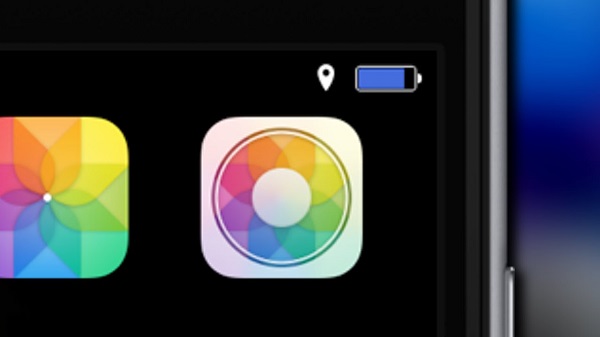
Bước 2: Trên iPhone, mở Cài đặt >> chọn mục PowerColor >> bật tính năng Enable tùy chỉnh trên iPhone.
Bước 3: Kéo xuống dưới chọn Custom Color để đi tới bảng tùy chỉnh màu sắc theo ý thích.
>> Mẹo hay iPhone:
- Cách hiển thị phần trăm pin trên iPhone đời cũ và mới
- Cài đặt hiển thị phần trăm pin trên iPhone với mọi đời iPhone
Sau khi hoàn thành các bước trên, người dùng đã thành công đổi màu phần trăm pin iPhone và Android bằng những màu sắc yêu thích, thay vì màu đỏ và trắng nhàm chán mặc định. Dù chỉ là một chi tiết thay đổi nhỏ nhưng sẽ có ảnh hưởng khá lớn đến trải nghiệm người dùng nhé!